
LVM(Logical Volume Manager,逻辑卷管理)重点在于可以弹性地调整文件系统的容量,需要文件的读写性能或是数据的可靠性,LVM可以整合多个物理分区,让这些分区看起来像是一块磁盘一样,能够在保持现有数据不变的情况下动态调整磁盘容量,从而提高磁盘管理的灵活性。
注意:/boot分区用于存放引导文件,不能基于LVM创建
在学习LVM的管理操作之前,先了解一下LVM的几个基本术语
LVM默认使用4MB的PE数据块,它是整个LVM中最小的存储数据单位,也就是说我们的文件数据都是借由写入PE来完成的。
物理卷是LVM机制的基本存储设备,通常对应为一个普通分区或整个硬盘。创建物理卷时,会在分区或硬盘的头部创建一个保留区块,用于记录LVM的属性,并把存储空间分割成默认大小为4MB的基本单元(PE),从而构成物理卷。物理卷一般直接使用设备文件名称,例如:/deb/sdb1、/deb/sdc1、/dev/sdd 等。
物理卷由许多个基本存储单元组成,如下图:
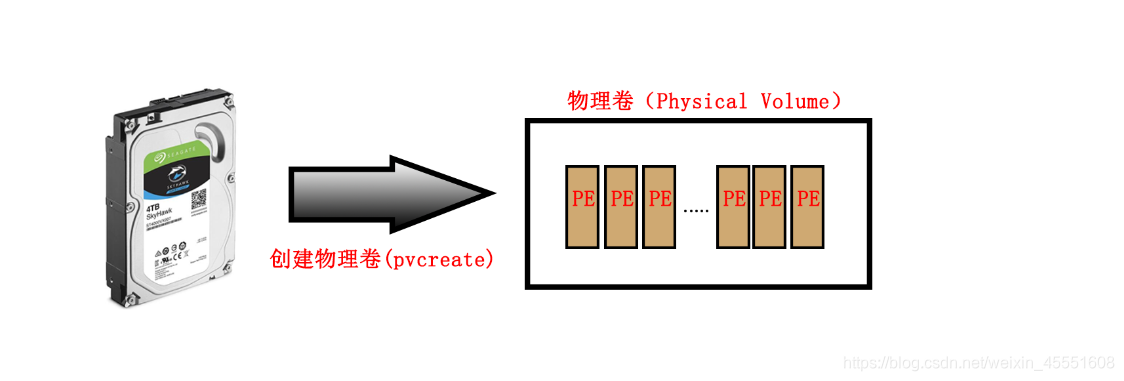
由一个或多个物理卷组成一个整体,即称为卷组,许多个物理卷可以分别组成不同的卷组,卷组的名称可以由我们自行定义,在卷组中可以随时根据需求动态地添加或移除物理卷。
卷组的组成参考下图:
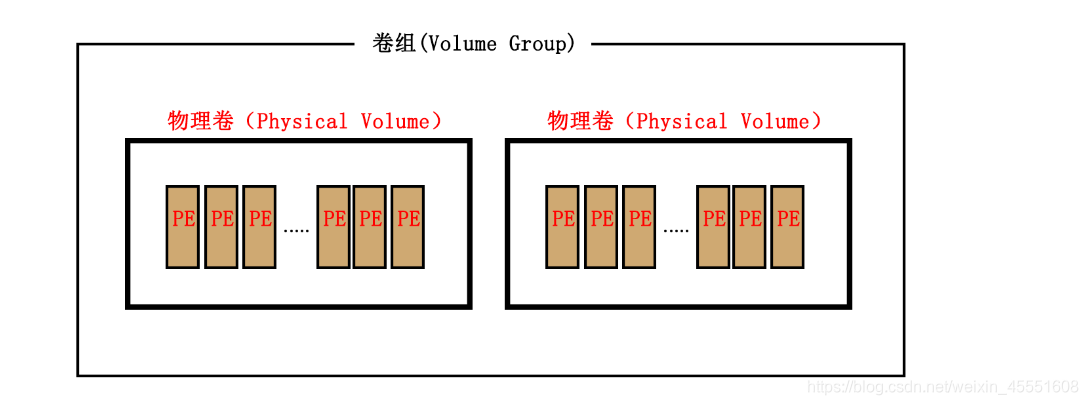
逻辑卷基于PE建立在卷组之上,与物理卷没有直接关系。对于逻辑卷来说,每一个卷组就是一个整体,从卷组中分割出的一块空间,形成逻辑卷。使用mkfs 等工具可在逻辑卷上创建文件系统,就可以挂载到Linux系统中的目录下使用。
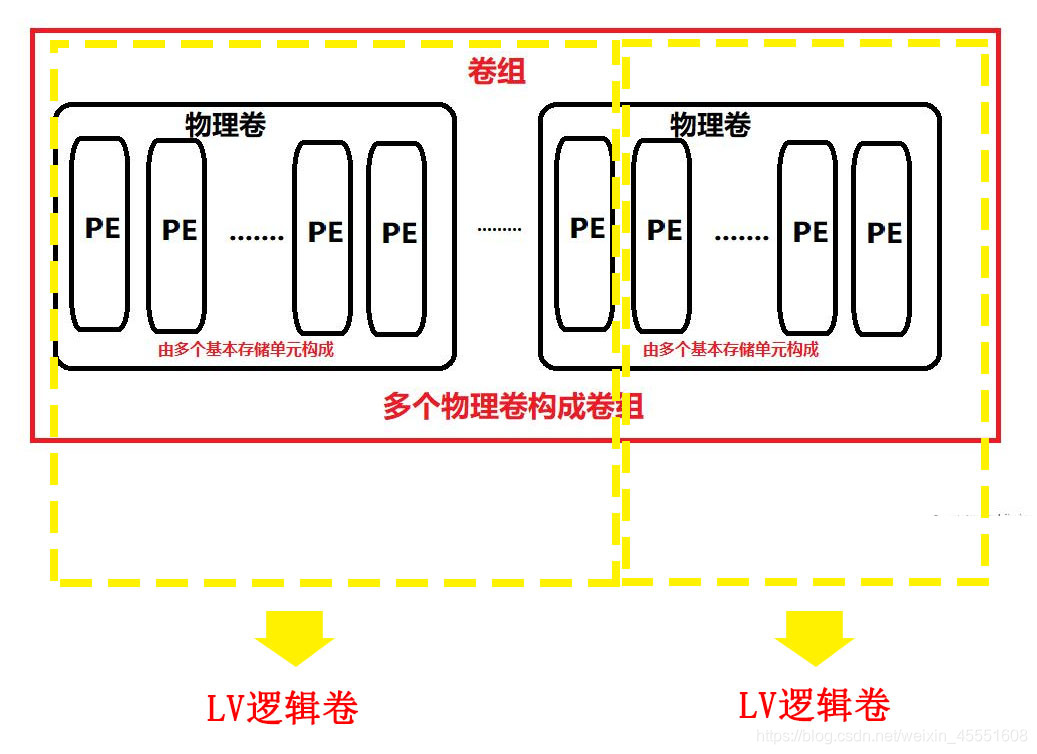
| 功能 | PV管理命令 | VG管理命令 | LV管理命令 |
|---|---|---|---|
| Scan(扫描) | pvscan | vgscan | lvscan |
| Create(建立) | pvcreate | vgcreate | lvcreate |
| Display(显示) | pvdispla | vgdisplay | redisplay |
| Remove(移除) | pvremove | vgremove | lvremove |
| Extend(扩展) | —— | vgextend | lvextend |
| Reduce(减少) | —— | vgreduce | lvreduce |
具体步骤可以参考本文第三段:磁盘管理的检测并确认新硬盘

分区号改为8e并保存;(保存后不要格式化)
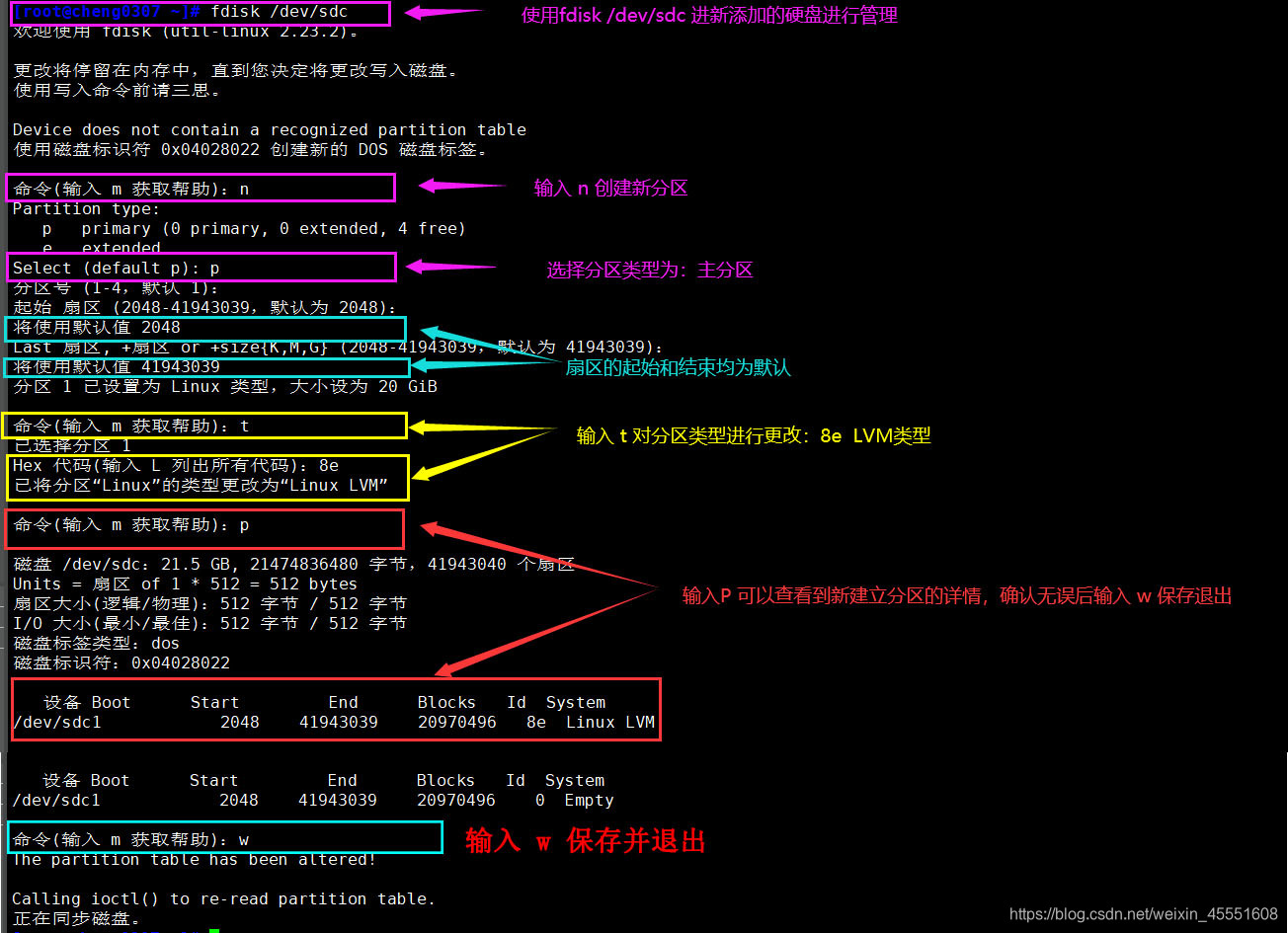
这里我划分两个10G主分区,分区号分别改为8e并保存;(保存后不要格式化)
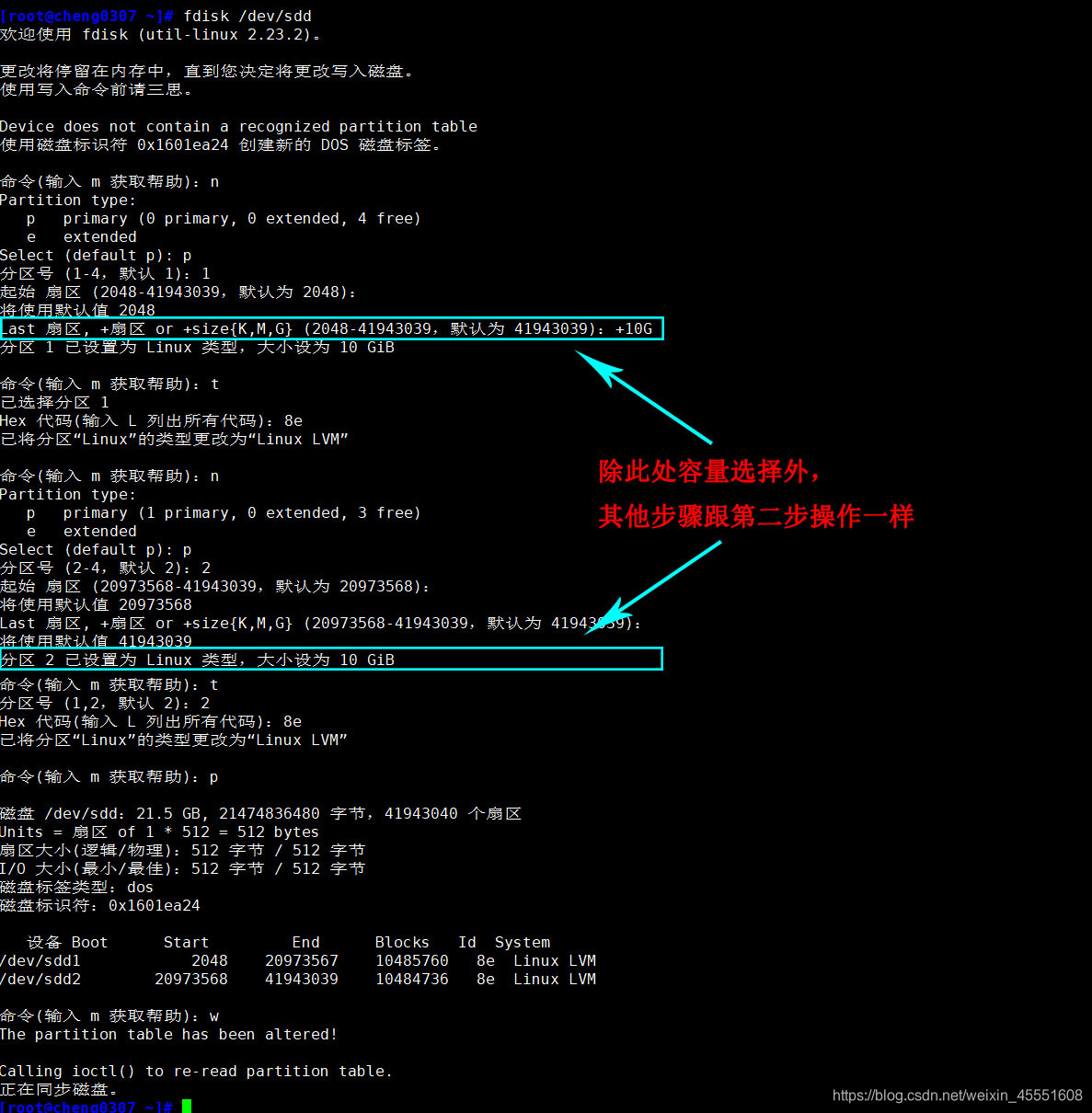


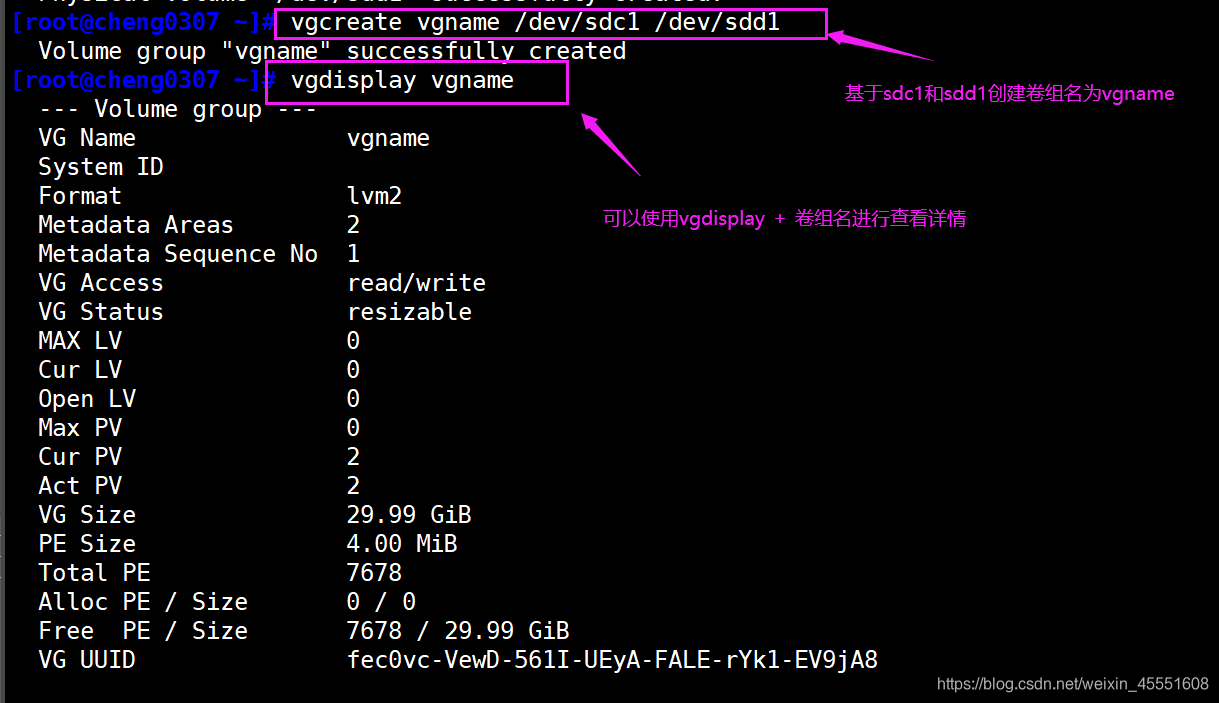
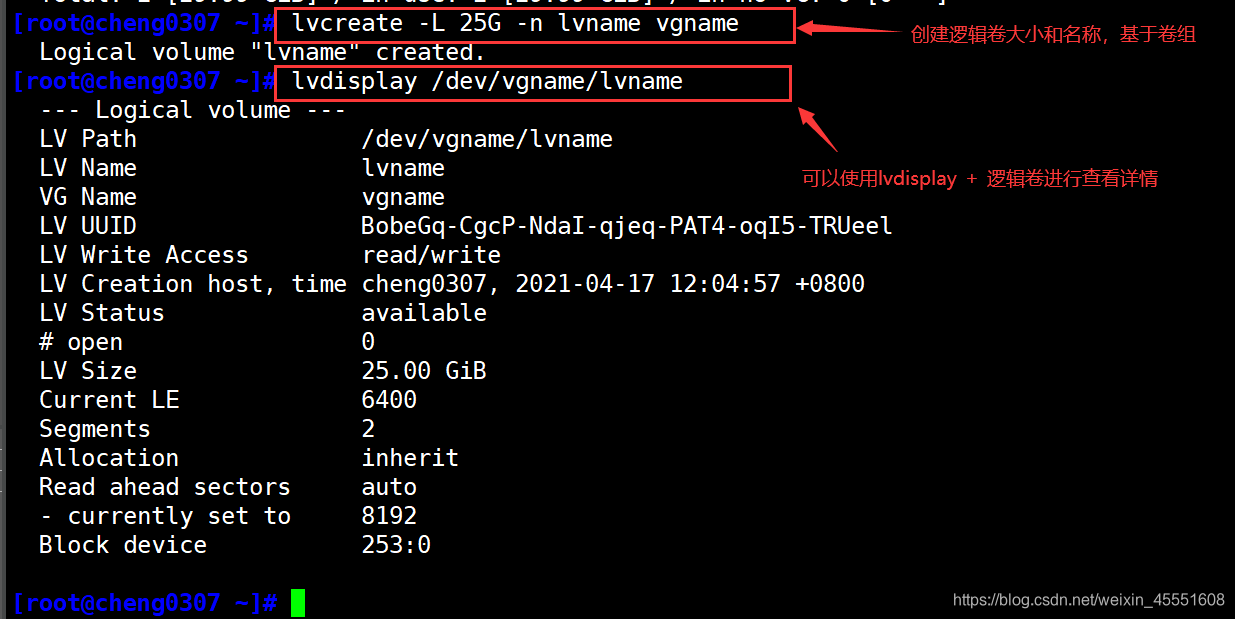
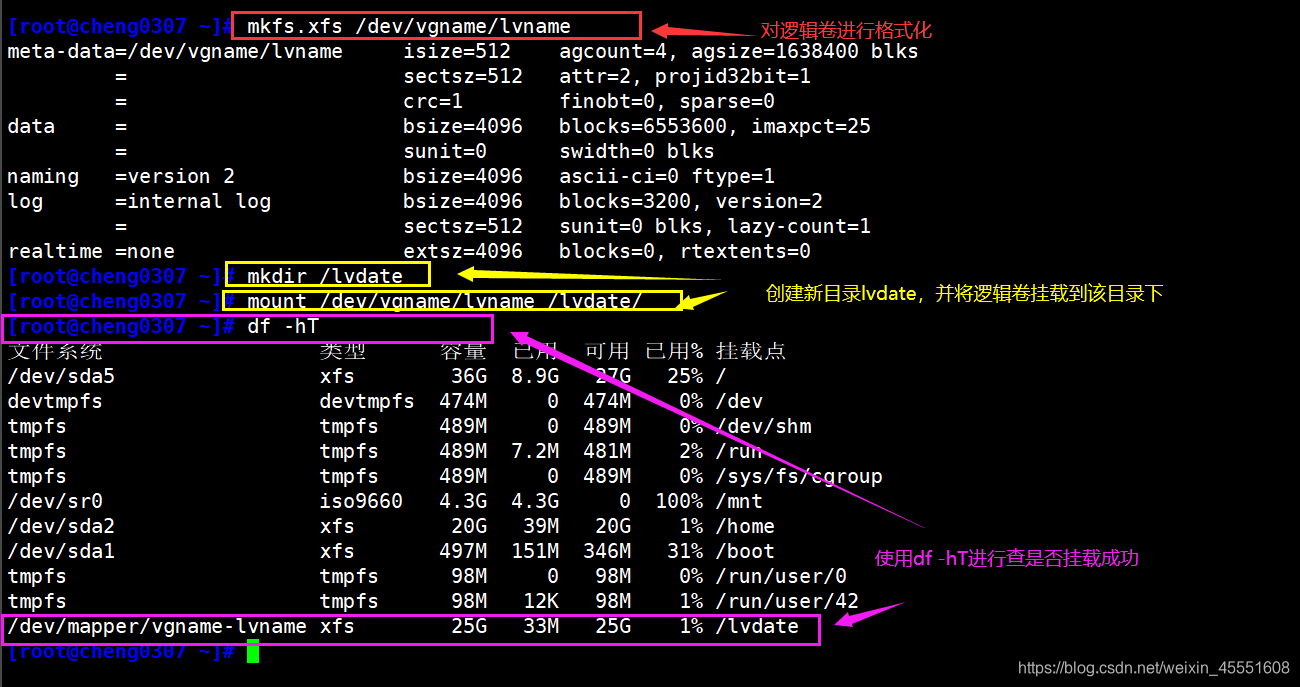
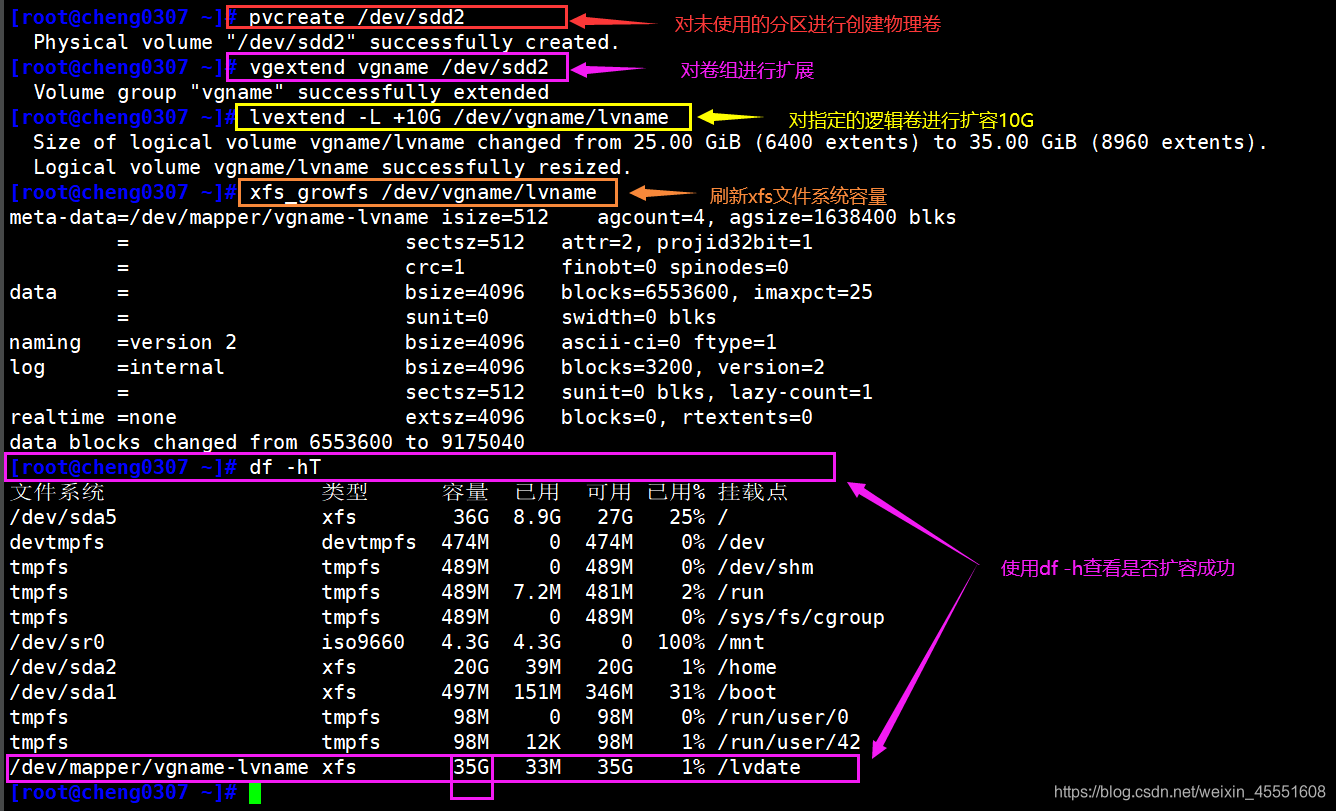
当Linux根分区的磁盘空间耗尽时,Linux操作系统将无法再建立新的文件,同时也可能会出现服务程序崩溃、系统无法启动等故障。
为了避免在服务器中出现类似磁盘空间不足的问题,可以启用磁盘配额功能,对用户在指定文件系统(分区)中使用的磁盘空间、文件数量进行限制,以防止个别用户恶意或无意间占用大量磁盘空间,从而保持系统存储空间的稳定性和持续可用性。
在Centos系统中,不同的文件系统使用不同磁盘配额配置管理工具。例如,XFS文件系统通过xfs_ quota工具进行管理;

未安装按照以下步骤进行安装即可
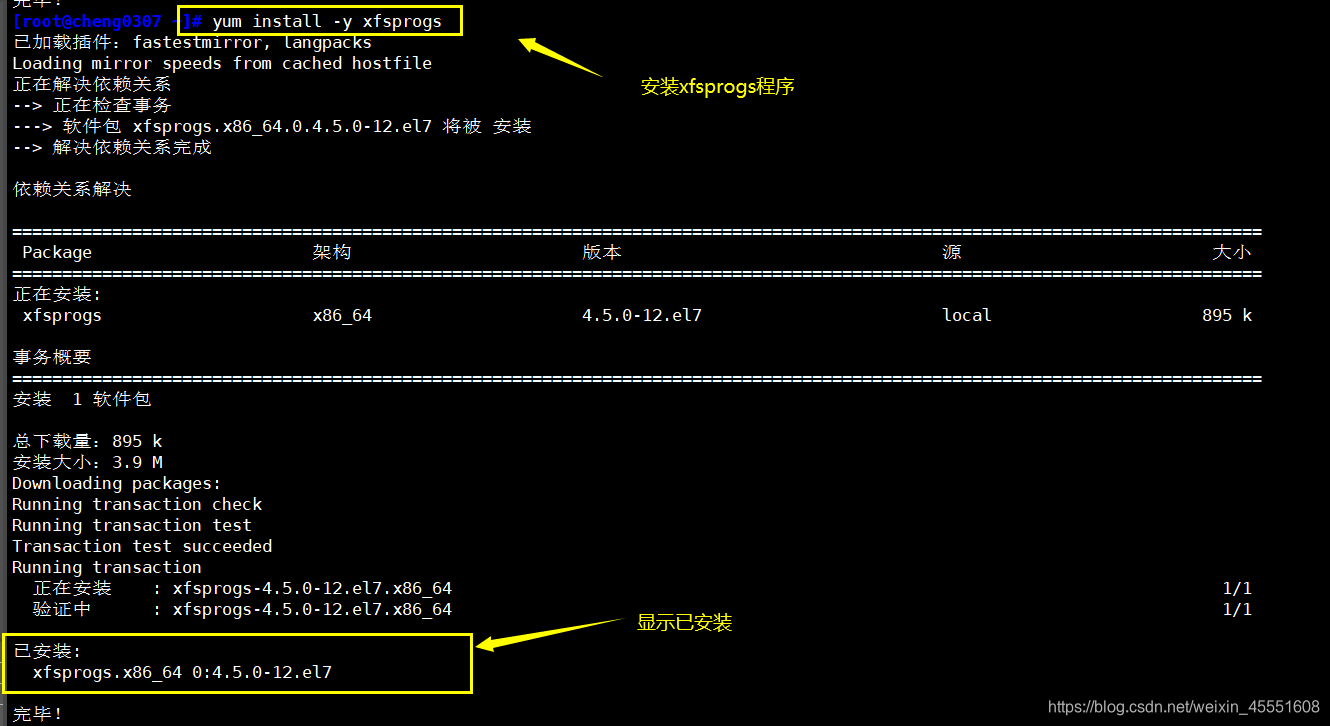
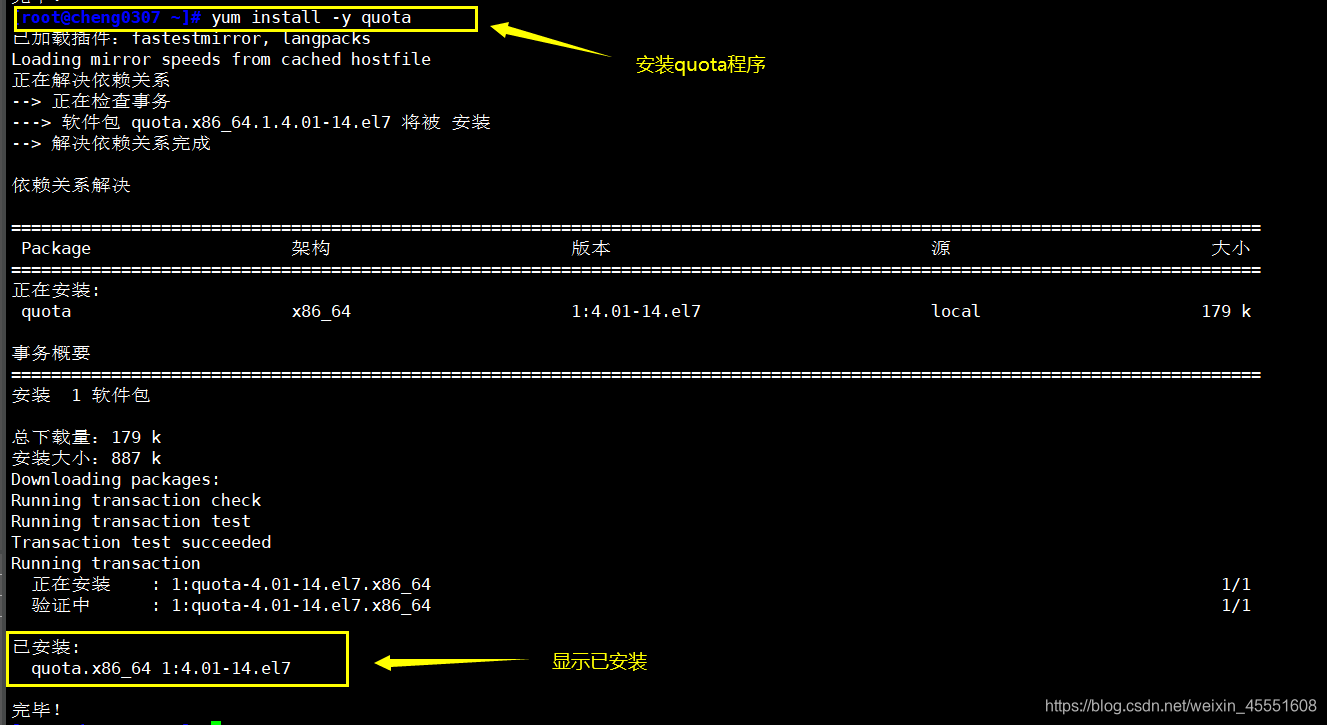
(此处使用前面创建的lvname逻辑卷举例),下面两种方法(临时挂载和永久挂载)根据自己需求选择一种即可。
临时挂载:
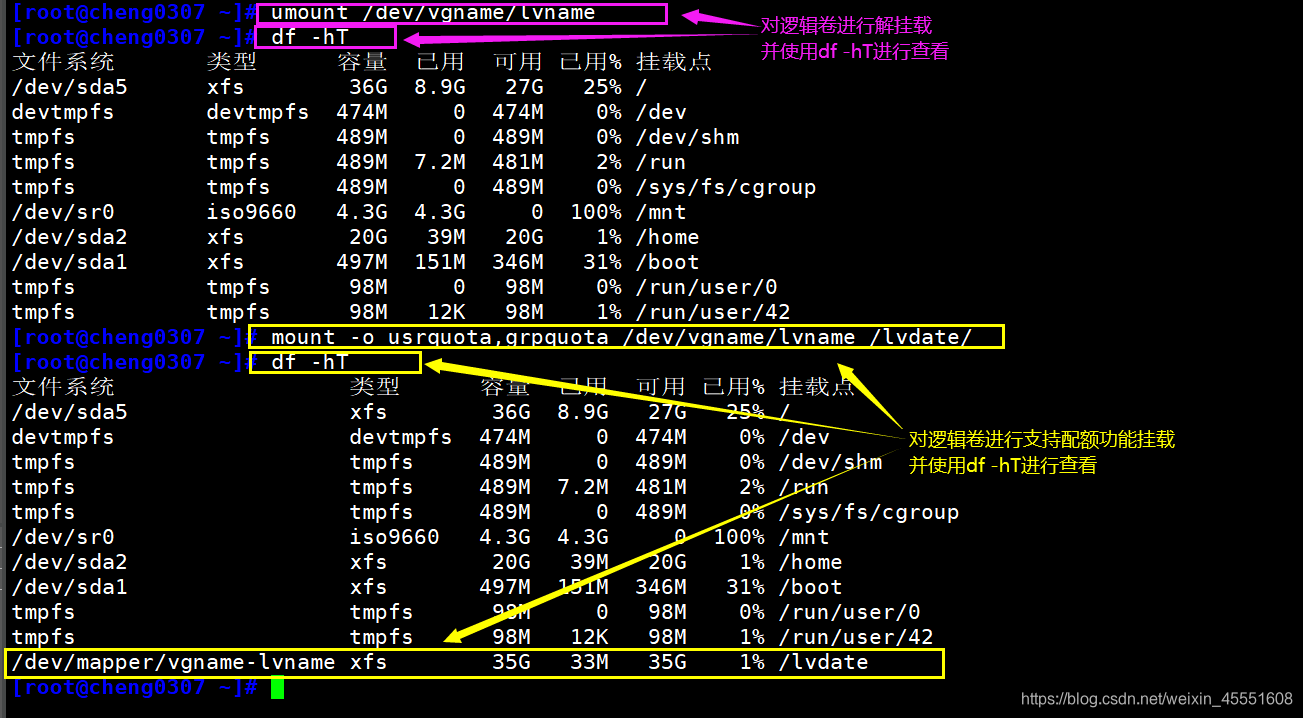
永久挂载:
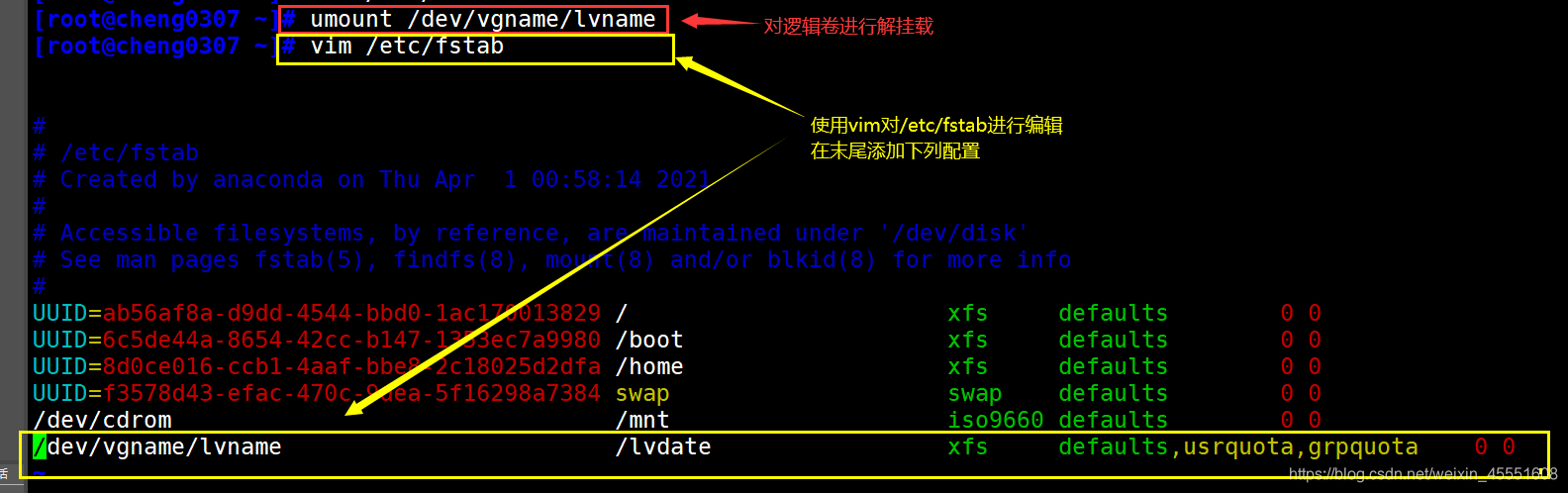

了解常用命令选项:
| 选项 | 作用 |
|---|---|
| -x | 表示启动专家模式,在当前模式下允许对配额系统进行修改的所有管理命令可用。 |
| -c | 表示直接调用管理命令。 |
| -u | 指定用户账号对象, |
| -g | 指定组账号对象 |
| bsoft | 设置磁盘容量的软限制数值(默认单位为KB)。 |
| bhard | 设置磁盘容量的硬限制数值(默认单位为KB)。 |
| isoft | 设置磁盘文件数的软限制数值。 |
| ihard | 设置磁盘文件数的硬限制数值。 |
添加普通用户,并设置密码
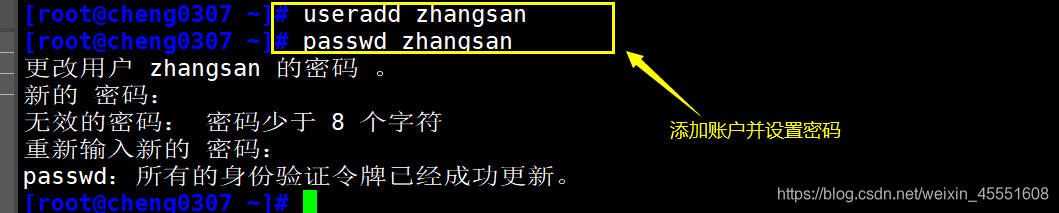
添加容量和文件数限制并查看
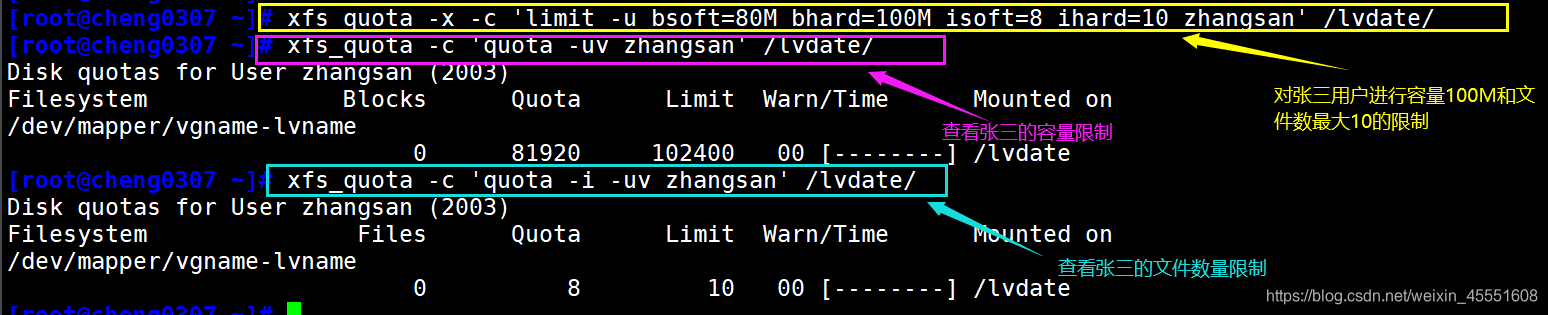
dd命令是一个设备转换和连续复制命令
测试容量限制:
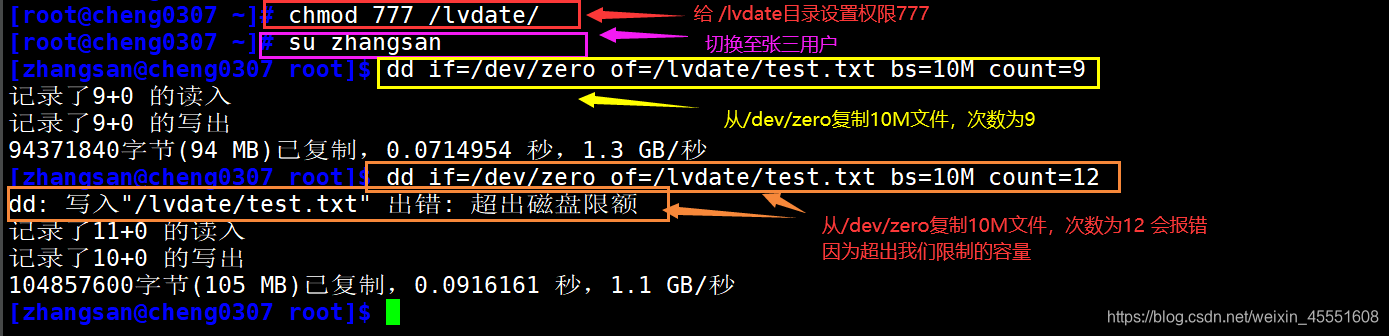
测试文件数量限制:
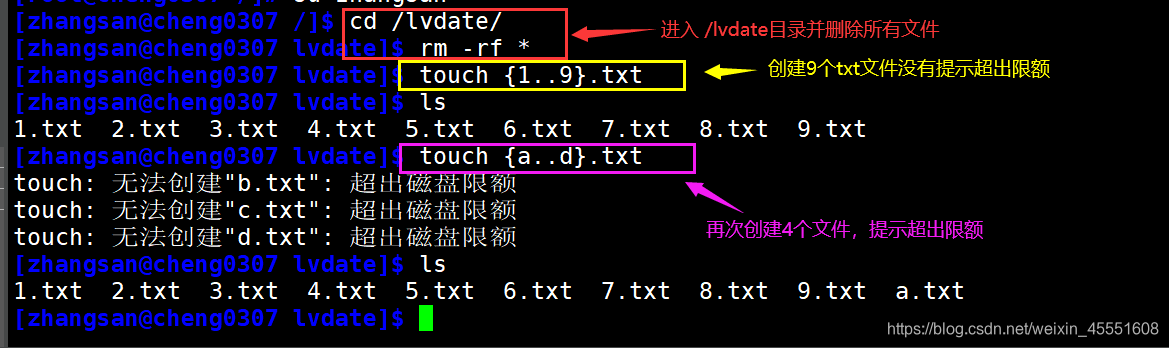
查看所有可用分区的磁盘容量配额使用情况
[root@cheng0307 /]# xfs_quota -x -c 'report -a'
查看磁盘容量和文件数的报告
[root@cheng0307 /]# xfs_quota -x -c 'report -abih'
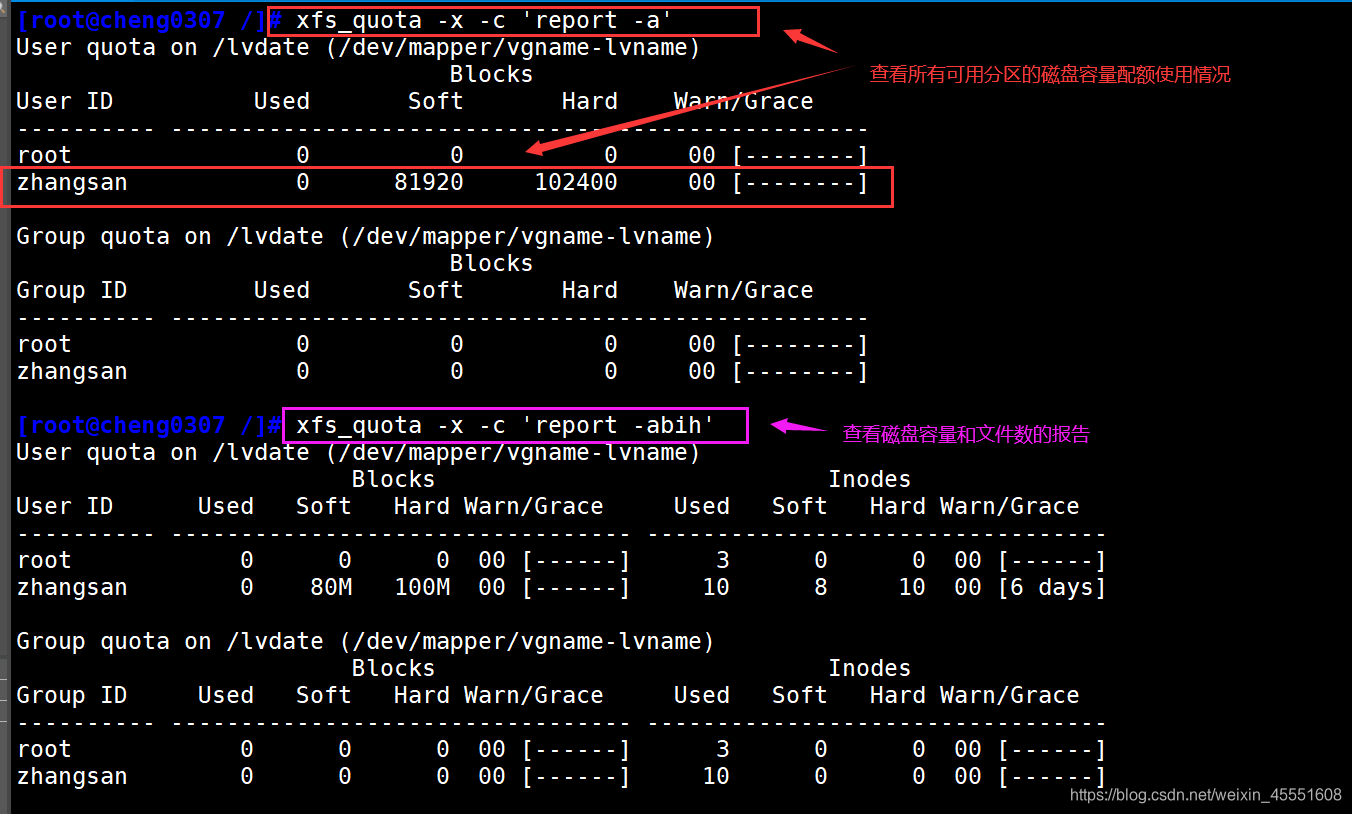
本文将研究 ES6 的 for ... of 循环。 旧方法 在过去,有两种方法可以遍历 javas...
【排序算法】之lowb三人组冒泡、插入、选择 什么是lowb三人组 冒泡排序bubble so...
ADO对象: Connection Command Recordset Record Stream ASP支持的对象很多,可...
前言 相信大家都知道在IDE中代码的智能提示几乎都是标配,虽然一些文本编辑器也...
计算属性computed: 支持缓存,只有依赖数据发生改变,才会重新进行计算 不支持...
歌词编辑器 歌词编辑器 第一步:选择要播放的歌曲并播放 第二步:填写全部的歌词...
一、正则表达式概述 二、正则表达式在VBScript中的应用 三、正则表达式在VavaScr...
一石激起千层浪,继中国区浩浩荡荡的大裁员告一段落之后,甲骨文并未因此收起手...
vbs:把一段文字中指定字符颜色变成红色的正则 functionc(Tstr,Word) Dimre Setre...
微信文件传输助手是微信电脑版与手机微信之间相互传输图片等文件的好工具,但很...